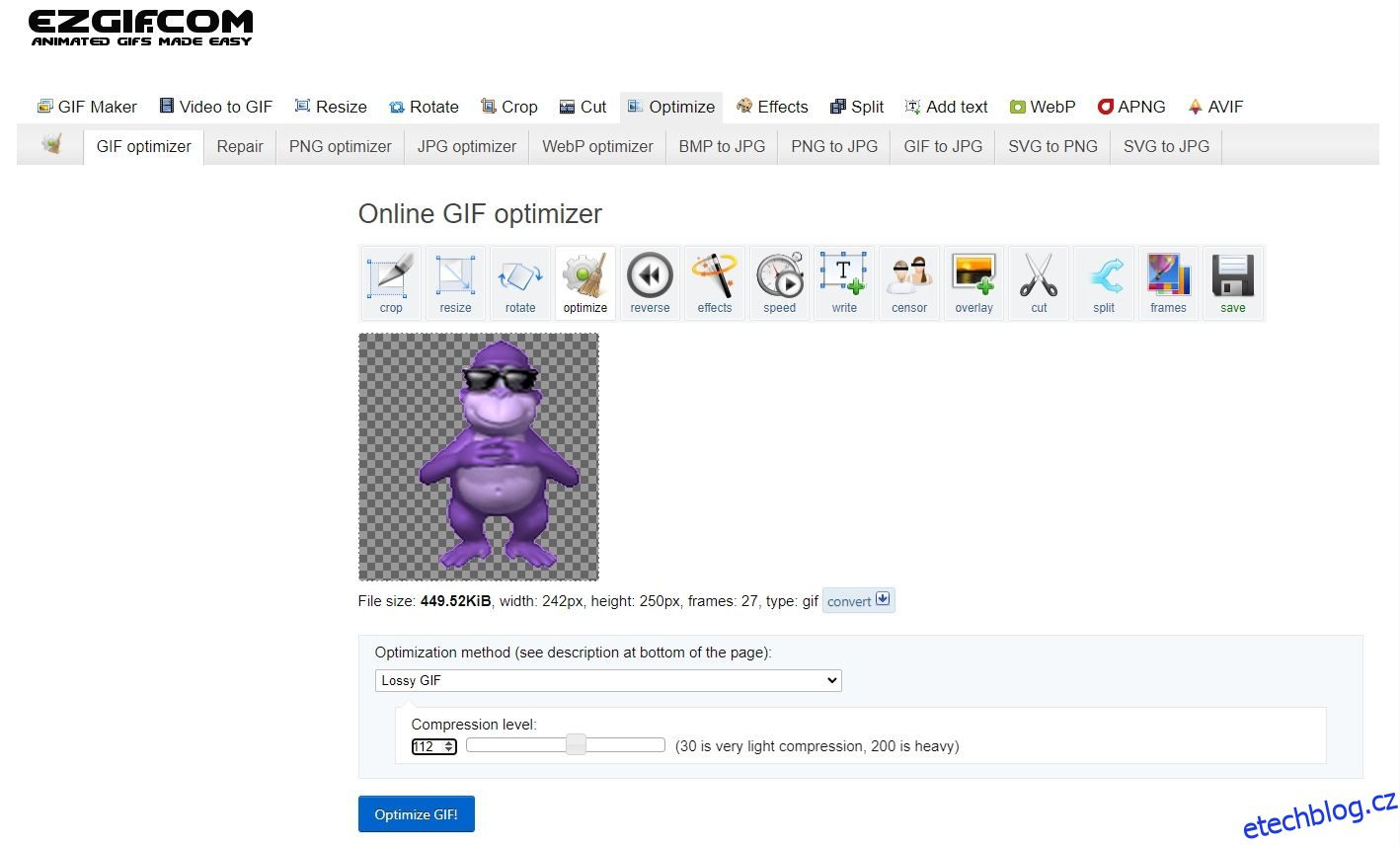Obrázek řekne tisíc slov, a proto používáme obrázky a GIFy, aby byly naše konverzace na Discordu zajímavější. Co když se však Discordu nepodaří nahrát emoci GIF a zobrazí se chyba „nelze změnit velikost GIF“?
K této chybě obvykle dochází, když velikost GIF překročí podporované limity Discordu. Naštěstí je velmi snadné tuto chybu odstranit. Níže se podíváme na různá řešení, jak opravit chybu Discord „nelze změnit velikost GIF“ v systému Windows.
Table of Contents
1. Optimalizujte GIF
Na Discordu je nahrávání souborů omezeno na maximálně 8 MB. Emoty GIF však nesmí být větší než 256 kB a měly by mít rozměry 128 × 128 pixelů nebo méně. Pokud se pokusíte nahrát GIF, který překračuje tato omezení velikosti, narazíte na chybu „nelze změnit velikost GIF“.
Chcete-li tento problém vyřešit, budete muset optimalizovat GIF před jeho nahráním na Discord. Můžete použít jakékoli dostupné optimalizátory GIF, ale doporučujeme používat Ezgif, protože je zdarma a rychle optimalizuje GIFy. Postup použití:
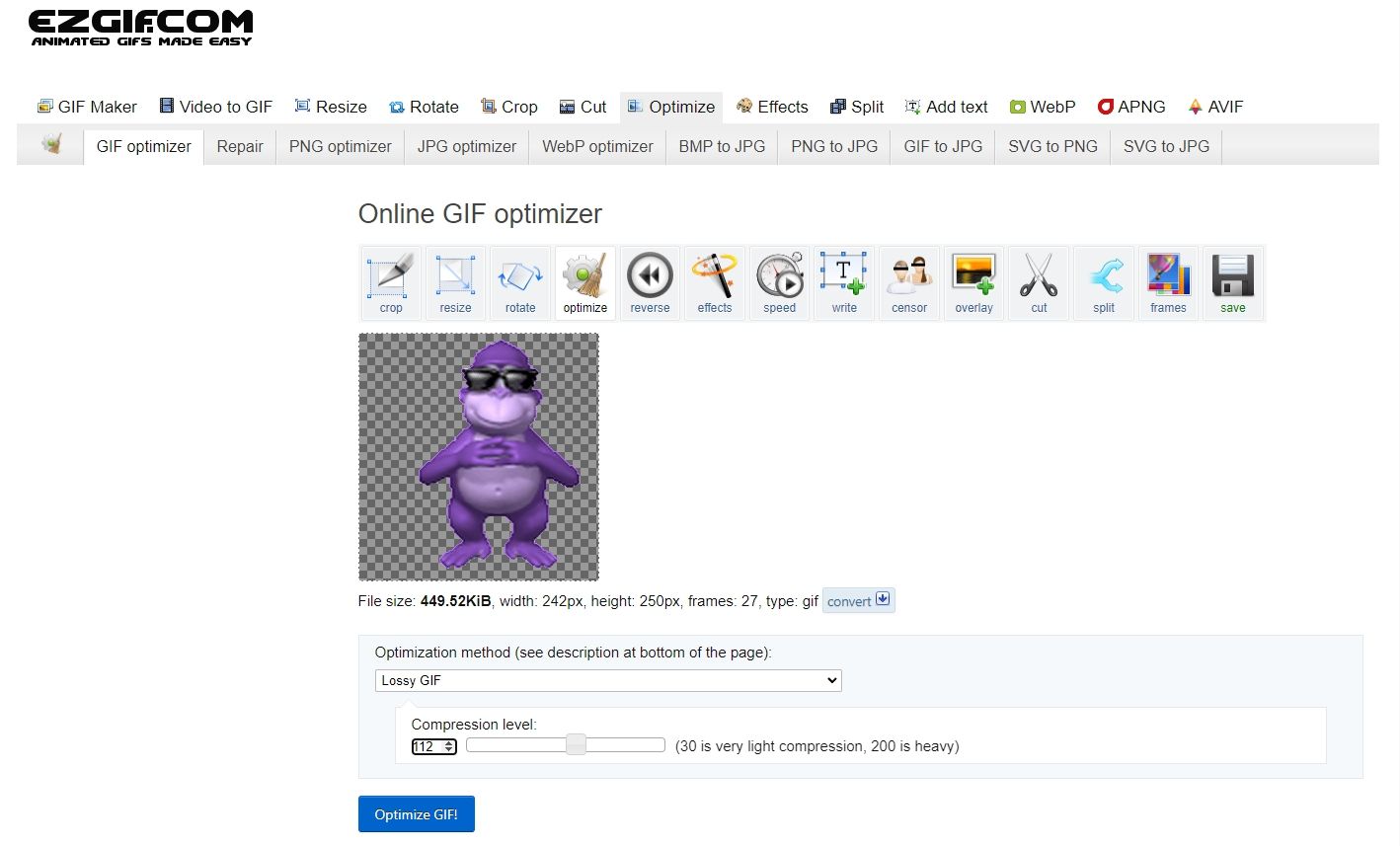
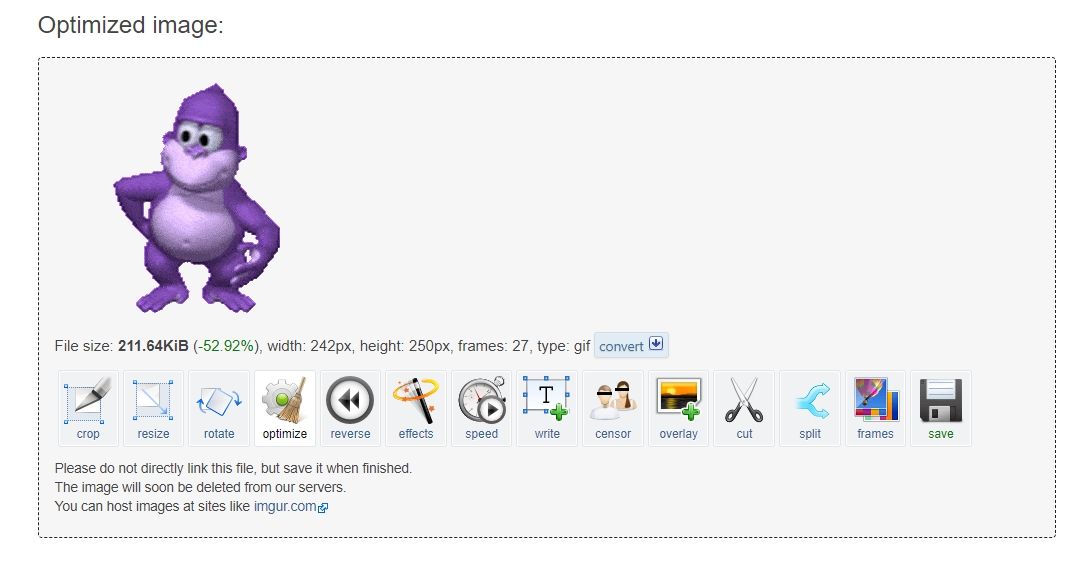
Nyní zkontrolujte, zda můžete nahrát GIF. Pokud ne, pravděpodobně je rozlišení vyšší než 128*128 pixelů. Chcete-li snížit rozlišení, postupujte podle následujících kroků:
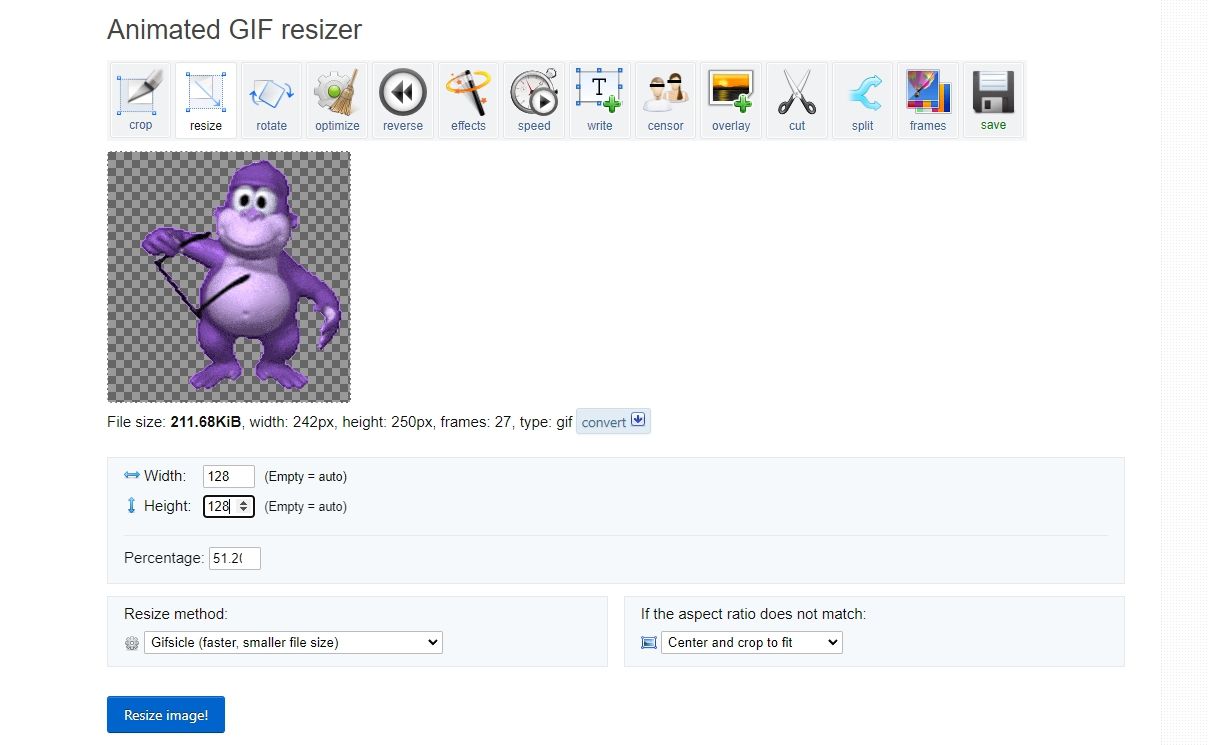
2. Odhlaste se a vraťte se do aplikace Discord
Chyba Discordu „nelze změnit velikost GIF“ může také nastat v důsledku dočasné závady nebo chyby ve vašem účtu Discord. V tomto případě je nejlepším řešením odhlásit se a přihlásit se v aplikaci Discord. Postup:
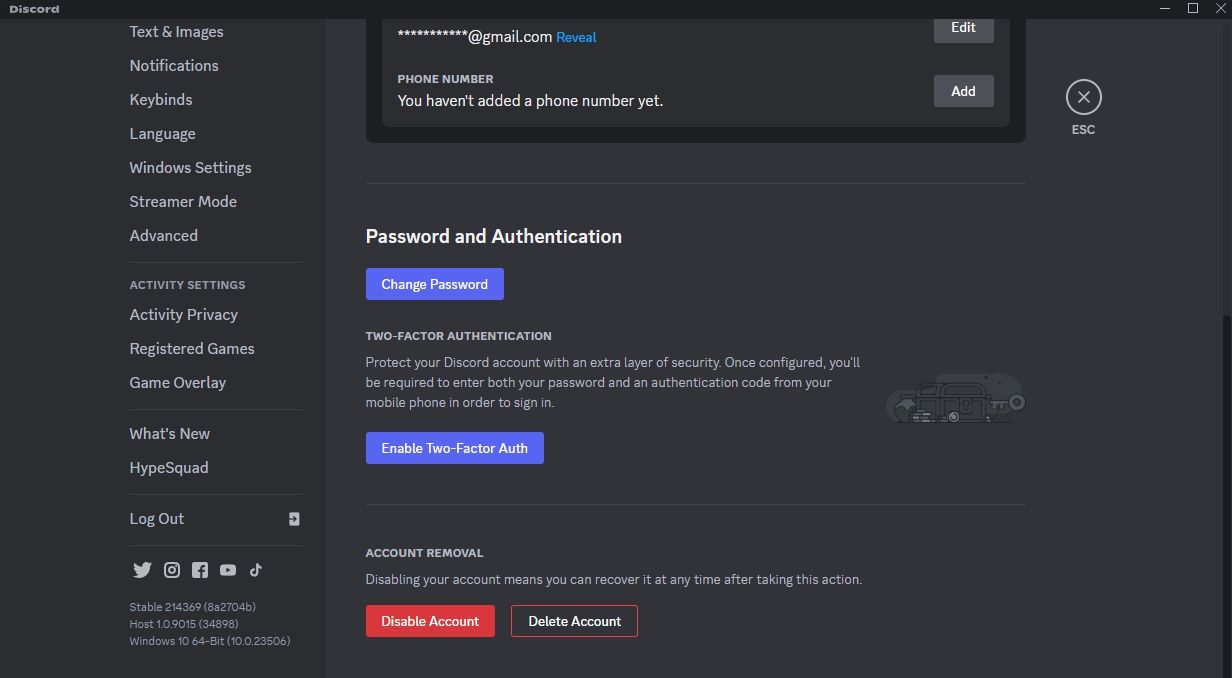
Poté zkuste nahrát GIF a zkontrolujte, zda stále čelíte chybě.
3. Vymažte data mezipaměti Discord
Mezipaměť Discordu ukládá všechna vaše média, takže je nemusíte znovu stahovat pokaždé, když je uvidíte. Nicméně, ať už je to kvůli útokům malwaru, náhlým vypnutím systému kvůli výpadkům proudu nebo něčemu jinému, data mezipaměti se mohou poškodit a způsobit problémy, jako je ten, který je po ruce.
Chcete-li tento problém vyřešit, budete muset vymazat mezipaměť Discord v počítači.
4. Znovu nainstalujte Discord
Chybová zpráva se také může objevit kvůli problému v instalačních souborech Discord. Můžete to opravit přeinstalováním Discordu.
Chcete-li to provést, nejprve odinstalujte aplikaci v systému Windows a restartujte počítač. Poté navštivte Stránka ke stažení Discord a nainstalujte jej do svého zařízení.
Stále čelíte problému? Pokud ano, znamená to, že se pravděpodobně jedná o problém s vaším účtem Discord. V tomto případě je jediným řešením oslovit Podpora neshod týmu a požádat je o vyřešení problému.
Udělejte své konverzace zajímavé pomocí GIF Emotes on Discord
Nahrání a odeslání emocí GIF na Discord je velmi snadné. Někdy se však při pokusu o nahrání souboru GIF můžete setkat s chybou „nelze změnit velikost GIF“. Naštěstí můžete problém rychle vyřešit pomocí výše uvedených řešení.